iPhone 12のProモデルでこだわりの写真を撮りたい人、必読!
iPhone 12 ProまたはPro Maxを購入済み、もしくは購入を検討しているのなら、お値段に見合った高スペックを余すところなく使いこなせるようになりたいですよね。
プロ仕様のiPhone 12がほかのモデルより優れている最大のポイントは、ハードウェアとしてのカメラ性能。この記事ではProとPro Maxだけに搭載されている最新カメラ機能の数々と、その使い方をご紹介していきます。
Proだけの機能その1:望遠レンズ
iPhone 12と12 miniについている1200万画素の広角・超広角レンズに加え、iPhone 12 ProとPro Maxにはさらに望遠レンズも備わって3眼カメラとなっています。これによりProは2倍光学ズーム、Pro Maxは2.5倍の光学ズームに対応していることになります。
Proと比べるとやはりPro Maxのほうが少しだけ優位な仕様になっていて、メインのカメラのセンサーが大きいために高感度での撮影が得意=暗所での撮影が得意です。さらに、センサー自体が縦軸と横軸の両方向へ揺れてカメラの動きを相殺してくれるセンサーシフト光学手ぶれ補正機能も搭載されており、デジタル処理の手振れ補正とは一線を画しています。
Proだけの機能その2:LiDARスキャナ
ProとPro MaxにはどちらもLiDARスキャナ機能がついています。LiDARとは空間を3D認識するためのセンサー。おもにARアプリでより正確な計測を行なえるほか、暗所でもすばやくオートフォーカスできるようになっています。
ちなみに、iPhone 12のプロシリーズに備わっている新機能のほとんどはデフォルトで適用されるため、使うためにいちいち設定を変えたり特別な操作は行なう必要はありません。でも、バックグラウンドでどのように動作しているのか、またどのような状況において効果を発揮するのかを知っておくと、それぞれの機能をもっと使いこなせるようになってくると思いますよ。
ズーム機能の賢い使い方
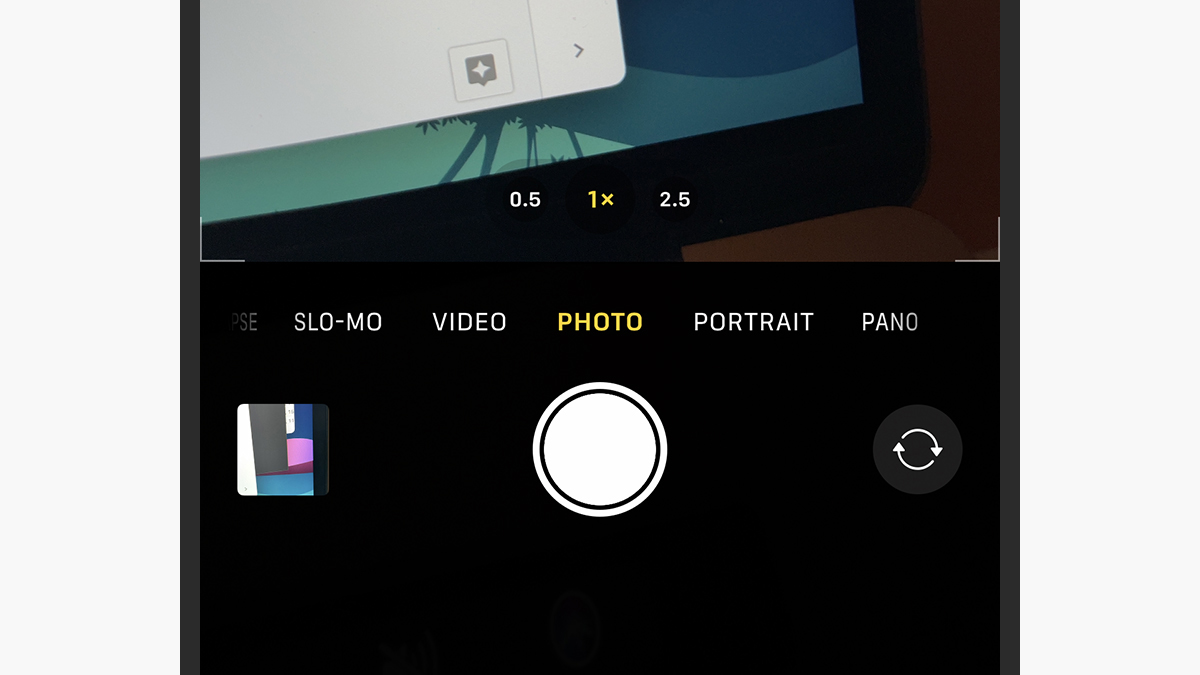
iPhone 12 ProかPro Maxのカメラアプリを起動すると、画面下に小さくズームオプションが表示されることにはすでにお気づきだと思います。ほかのモデルと同様にタップひとつで0.5倍と等倍ズームを切り替えられる上に、iPhone 12 Proならば2倍、iPhone 12 Pro Maxならば2.5倍光学ズームオプションを使ってすばやくズームインできます。
言わずもがな、光学ズームの利点は距離を隔てて撮影できること。ライブでステージ上のミュージシャンを撮影したり、野生動物を驚かさないように遠くから撮影したり、被写体との距離を縮められない時に非常に役に立つ機能です。Pro Maxをお使いの場合は、先述のセンサーシフト光学手ぶれ補正機能のおかげでズーム機能を使いながら手ぶれを最小限に抑えられるのもメリットです。
ここで補足しておきますが、Pro Maxの望遠レンズはより遠い距離からズームインすることができる反面、取り込める光が少なくなっています。ですから暗所で2.5倍光学ズームを使おうとすると、ズーム効果を維持しつつもノイズレベルを下げるために、Apple Cameraアプリが自動的に望遠レンズから広角レンズに切り替えてトリミングした画像を提供します。もしなんらかの理由で望遠レンズを使い続けたいのなら、サードパーティのアプリ(Halideなど)を導入して強制的に望遠レンズに切り替える必要があります。
もちろん、ズーム機能を使いながらクオリティの高い写真を撮るためには、三脚などでサポートしつつ、なるべくカメラを動かさないことが大事です。iPhone 12 ProとPro Maxにはそれぞれ自動手ぶれ補正機能がついていますし、シャッタースピードが速いのでそもそも手ぶれが少なく撮影できるようにはなっていますが、よい写真を撮りたいならぶれない撮り方を心がけることも大切です。
暗所での撮影(ナイトモード)
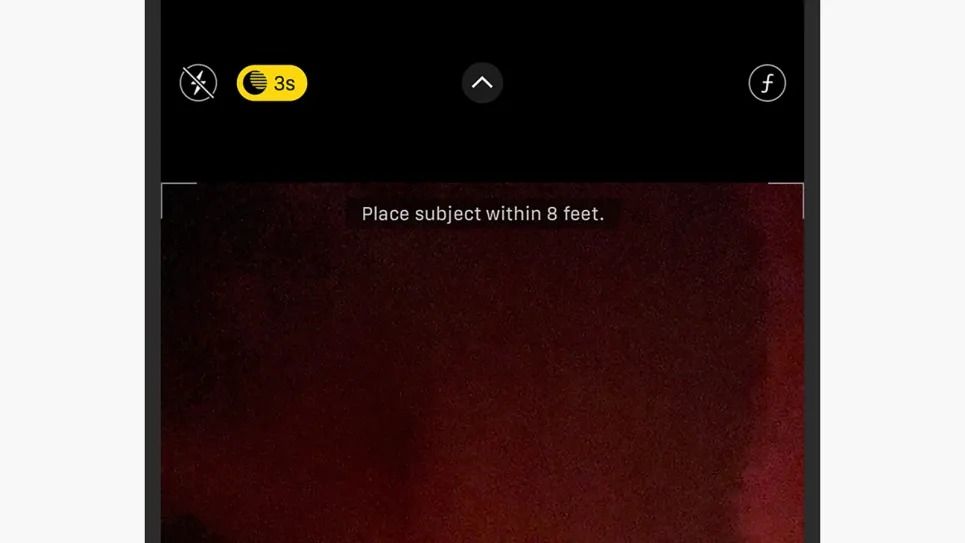
iPhone 12すべてのモデルが基本的に暗所での撮影に強いのですが、やはり大きなセンサーが搭載されているPro Maxがダントツです。暗所での撮影時に「ナイトモード」という特別な設定に切り替える必要はなく、カメラが自動的にナイトモードに入ってくれるようになっています。
ナイトモードに入ると撮影画面上の左上に黄色いアイコンが表示されます。上の画像に出ている「3s」は「3秒」の意味で、ソフトウェアが状況に応じて判断した適切な露光時間を示しています。露光時間が長ければ長いほど光を多く取り込めますが、ぶれないようにじっとしていなければならない時間もそれだけ長くなりますね(ここでもPro Maxの優れた手ぶれ補正機能が役立ってきます)。
もし三脚を使用しているか、じっとしている自信があって、なるべく多くの光を取り込めるよう露出を最大に設定したい場合は、黄色いナイトモードアイコンをタップして露光時間を伸ばすことも可能です。場合によってはカメラの自動露出機能に従うよりも自分で露光時間を設定したほうがディテールに富んだ写真を撮ることができますよ。
ポートレートモード
ポートレートモードに切り替えるには、撮影画面下のメニューから「ポートレート」を選びましょう。LiDARが被写体の輪郭をうしろにある背景からきれいに切り取ってくれるおかげで、絶妙なボケ効果が生まれます。
LiDARの使いこなし方
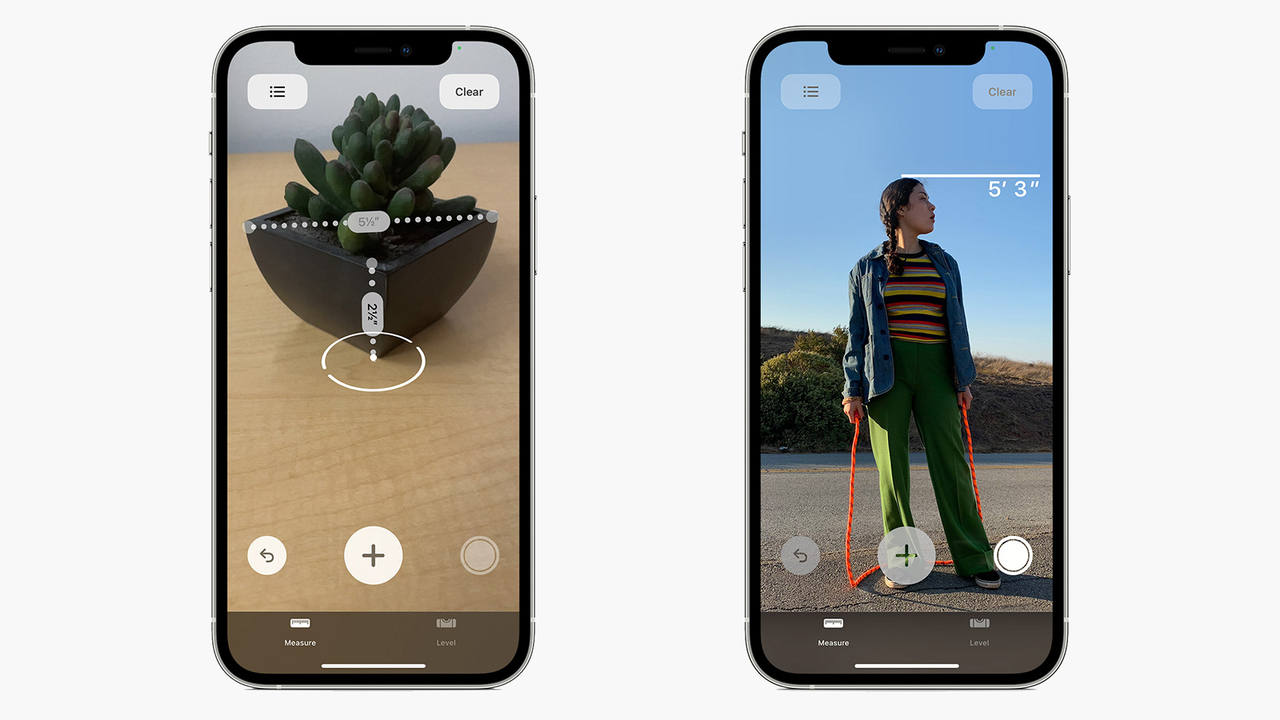
LiDARの空間認識機能が暗所での撮影やポートレートモード撮影に役立つことはすでにご説明したとおりです。LiDARセンサーは他の多くのスマホ端末に使われているToF(Time of Flight:時間飛行)センサーよりも速く正確に深度を測定してくれるため、ProかPro Maxで撮るだけで写真のクオリティを上げてくれるでしょう。
LiDARがいかに優秀であるかはポートレート撮影や暗い場所で撮影した場合に顕著です。しかしながら、LiDARの最大の利点はARアプリ使用時にスピードと正確さを実現してくれるところにあります。現時点でインストール可能なARアプリの種類は限られているものの、今後どんどん新しいものが出てくるはず。
今すぐARアプリを試してみたい方は、iPhoneにすでに入っている計測アプリを使ってみるのも手です。iPhone 12 ProかPro Maxで計測アプリを起動したら、計測したい人に向けてみてください。体全体がファインダー内に収めるのがポイント。LiDARセンサーが搭載されているおかげで、数秒後にはおおよその身長が表示されるはずです。
そのほかScandy Pro 3D Scanner、Room Scan LiDARやSnapchatも、iPhone 12のLiDARスキャンの性能を試してみるのにはうってつけです。Snapchatに至っては現在iPhone 12のLiDARセンサーに特化したARフィルターを開発中とのことですが、いつ公開されるのかはまだ未定です。
Apple ProRAWを使ってみる
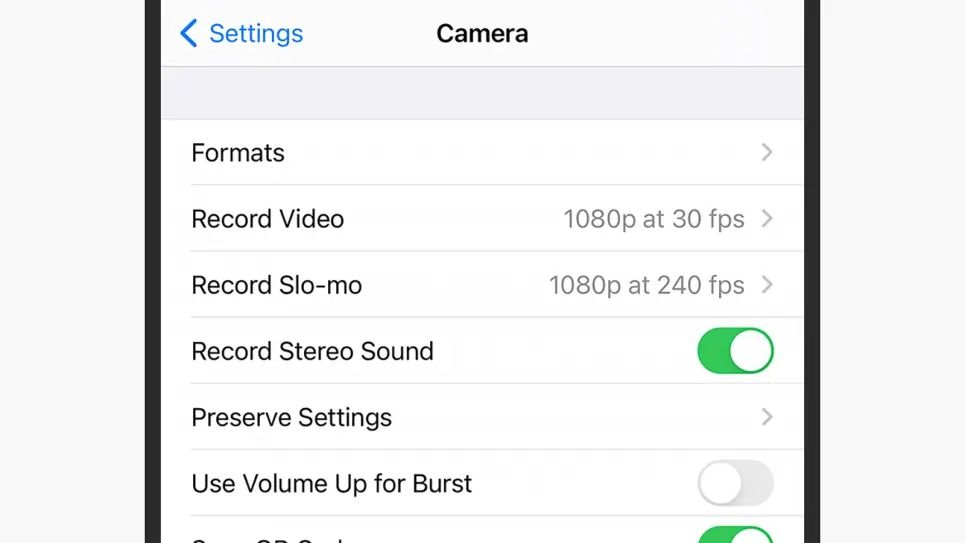
iPhoneにとって革新的であるApple ProRAWは、写真にこだわりのあるユーザーが直接画像を編集できるようにしてくれる機能です。12bitのDNG形式でより多くの情報を記録できるようになり、また写真を撮った後に画像編集できるようにもなります。RAWフォーマットの画像は以前からiPhone以外のスマートフォンにも用意されており、この場合はカメラのイメージセンサーが捉えた「RAWな(加工されていない)」データをそのままユーザーに提供しているのですが、Apple ProRAWの場合はちょっと違います。
どう違うのかというと、Apple ProRAWはiPhoneマジックとでもいうべきDeep FusionやスマートHDR処理を施しつつも、イメージエディタでホワイトバランス・トーン・カラーなどを調整できるデータが手に入るハイブリッド仕様となっています。Appleいわく、「ProRAWなら、Appleの画像パイプラインデータと一緒に、標準的なRAW情報がすべて手に入ります」とのこと。
iOS14.3のベータ版は11月12日にすでリリースされており、カメラアプリの設定画面でProRAWをオンにすると、カメラアプリ起動時にRAWのトグルが表示されるようになります。
まだ導入されたばかりなので、Apple ProRAWが画像のクオリティや編集ワークフローにどのような変化をもたらしてくれるかはまだ未知数です。ちなみに、iPhoneを使ってRAWデータを取得することも可能で、これにはVSCO、Darkroom、Snapseedなどのサードパーティアプリが必要となります。
Reference: Apple
からの記事と詳細
https://ift.tt/36Ft6yd
科学&テクノロジー
No comments:
Post a Comment